Google Translate
TÄMÄ PALVELU VOI SISÄLTÄÄ GOOGLE-KÄÄNNÖKSIÄ. GOOGLE SANOUTUU IRTI KAIKISTA KÄÄNNÖKSIIN LIITTYVISTÄ, SUORISTA TAI EPÄSUORISTA TAKUISTA, MUKAAN LUKIEN TAKUISTA, JOTKA KOSKEVAT TARKKUUTTA JA LUOTETTAVUUTTA JA KAIKISTA EPÄSUORISTA TAKUISTA, JOTKA LIITTYVÄT KAUPANKÄYNTIIN, SOVELTUVUUTEEN TIETTYYN TARKOITUKSEEN JA LOUKKAAMATTOMUUTEEN.
Nikon Corporationin (jäljempänä ”Nikon”) käyttöoppaat on käännetty Google Translaten tarjoamalla käännösohjelmistolla. Osuvien käännösten tekemiseksi on tehty kohtuullisesti työtä. Yksikään automaattinen käännös ei kuitenkaan ole täydellinen, eikä niiden ole tarkoitus korvata ihmisten tekemiä käännöksiä. Käännökset tuotetaan palveluna Nikonin käyttöoppaiden käyttäjille, ja ne toimitetaan ”sellaisenaan”. Englannin kielestä muihin kieliin tehtyjen käännösten tarkkuudesta, luotettavuudesta tai paikkansapitävyydestä ei anneta suoria tai epäsuoria takuita. Tiettyä sisältöä (kuten kuvia, videoita, Flash Videota tms.) ei välttämättä voida kääntää tarkasti käännösohjelmiston rajoitusten vuoksi.
Virallinen teksti vastaa käyttöoppaiden englanninkielisiä versioita. Käännöksissä syntyvät ristiriitaisuudet tai eroavaisuudet eivät ole sitovia, eivätkä ne vaikuta oikeudellisesti vaatimustenmukaisuuteen tai täytäntöönpanoaikomuksiin. Jos käännetyissä käyttöoppaissa olevien tietojen tarkkuuteen liittyviä kysymyksiä ilmenee, tarkista tiedot oppaiden englanninkielisistä versioista, jotka ovat virallisia versioita.
Still kuvat
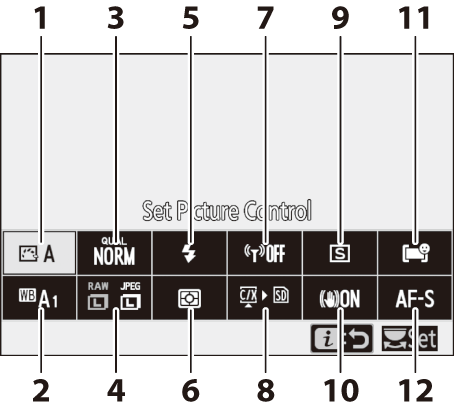
- Aseta Picture Control ( 0 Aseta Picture Control )
- Valkotasapaino ( 0 valkotasapainoa )
- Kuvan laatu ( 0 kuvanlaatu )
- Kuvan koko ( 0 Kuvakoko )
- Salamatila ( 0 Salamatila )
- Mittaus ( 0 Mittaus )
- Wi-Fi -yhteys ( 0 Wi-Fi -yhteys )
- Näytä muistikortin tiedot ( 0 Näytä muistikortin tiedot )
- Julkaisutila ( 0 Release Mode )
- Tärinänvaimennus ( 0 tärinänvaimennus )
- AF-aluetila ( 0 AF-area Mode )
- Tarkennustila ( 0 Tarkennustila )
Aseta Picture Control
Valitse uusille valokuville kuvankäsittely (" Picture Control ") -asetukset näkymän tai luovan tarkoituksesi mukaan.
| Vaihtoehto | Kuvaus | |
|---|---|---|
| n | [ Auto ] |
|
| Q | [ Vakio ] | Vakiokäsittely tasapainoisiin tuloksiin. Suositellaan useimpiin tilanteisiin. |
| R | [ Neutraali ] | Minimaalinen käsittely luonnolliseen lopputulokseen. Valitse valokuville, jotka käsitellään tai muokataan myöhemmin. |
| S | [ Eloisa ] | Kuvia on parannettu eloisan valokuvatulostustehosteen saamiseksi. Valitse valokuville, jotka korostavat päävärejä. |
| T | [ Yksivärinen ] | Ota yksivärisiä valokuvia. |
| o | [ Muotokuva ] | Tasainen ihonväri luonnollisen näköisiin muotokuviin. |
| p | [ Maisema ] | Kuvaa eloisia maisemia ja kaupunkimaisemia. |
| q | [ Tasainen ] | Yksityiskohdat säilyvät laajalla sävyalueella kirkkauksista varjoihin. Valitse valokuville, joita käsitellään myöhemmin laajasti tai retusoidaan. |
| k 01– k 20 |
[ Creative Picture Control ] (Creative Picture Control) |
|
-
Voit tarkastella Picture Control asetuksia korostamalla Picture Control ja painamalla 3 . Kaikki hienosäätövaihtoehtojen muutokset voidaan esikatsella näytössä ( 0 Kuvasäätimien muokkaaminen ).
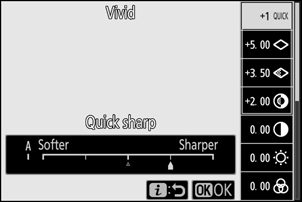
-
Valittu vaihtoehto näkyy näytössä kuvauksen aikana.
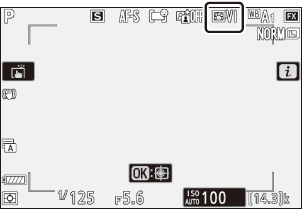
Kuvasäätimien muokkaaminen
Korostamalla [ Aseta Picture Control ] i valikossa ja painamalla J tuo näkyviin Picture Control . Korosta Picture Control ja paina 3 esikatsellaksesi tehostetta näytössä.
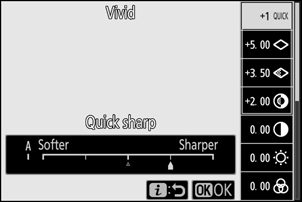
- Paina 1 tai 3 korostaaksesi asetukset. Valitse arvo 1:n välein painamalla 4 tai 2 tai valitse arvo 0,25:n askelin pyörittämällä alikamentokiekkoa.
- Käytettävissä olevat vaihtoehdot vaihtelevat valitun Picture Control mukaan.
- Voit hylätä muutokset ja aloittaa alusta oletusasetuksista painamalla O -painiketta.
- Tallenna muutokset ja palaa i -valikkoon painamalla J
-
Kuvansäätimet, joita on muutettu oletusasetuksista, on merkitty tähdellä (" U ").
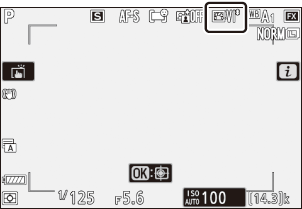
Picture Control asetusvalikon arvonäytön alla oleva j ilmaisin osoittaa asetuksen edellisen arvon.
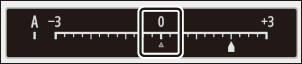
- Jos valitset A (auto) -vaihtoehdon, joka on käytettävissä joillekin asetuksille, kamera säätää asetusta automaattisesti.
- Tulokset vaihtelevat valotuksen ja kohteen sijainnin mukaan kehyksessä.
Picture Control -asetukset
| Vaihtoehto | Kuvaus | |
|---|---|---|
| [ tehostetaso ] | Mykistä tai tehosta luovien kuvansäätimien tehoa. | |
| [ Nopea terävä ] | Säädä nopeasti tasoja tasapainoisille [ Terävöinti ], [ Keskialueen terävöitys ] ja [ Selkeys ]. Näitä parametreja voidaan myös säätää erikseen. | |
| [ teroitus ] | Hallitse yksityiskohtien ja ääriviivojen terävyyttä. | |
| [ Keskialueen teroitus ] | Säädä kuvioiden ja viivojen terävyyttä välillä [ Terävyys ] ja [ Selkeys ]. | |
| [ Selkeys ] | Säädä yleistä terävyyttä ja paksumpien ääriviivojen terävyyttä vaikuttamatta kirkkauteen tai dynamiikkaan. | |
| [ Kontrasti ] | Säädä kontrastia. | |
| [ Kirkkaus ] | Nosta tai vähennä kirkkautta menettämättä yksityiskohtia kirkkaissa tai varjoissa. | |
| [ Kylläisyys ] | Hallitse värien eloisuutta. | |
| [ Sävy ] | Säädä sävyä. | |
| [ Suodata tehosteita ] | Simuloi värisuodattimien vaikutusta yksivärisiin kuviin. | |
| [ Sävytys ] | Valitse yksivärisissä kuvissa käytetty sävy. 3 painikkeen painaminen, kun valittuna on jokin muu vaihtoehto kuin [ B&W ] (mustavalkoinen), värikylläisyysasetukset tulevat näkyviin. | |
| [ Sävytys ] (Creative Picture Control) |
Valitse luovissa kuvansäätimissä käytettävä värisävy. | |
Elokuvien kohdalla keskialueen terävöittämistä varten valittu arvo koskee vain materiaalia, joka on tallennettu joko [ 3840×2160; 60p ] tai [ 3840 × 2160; 50p ] valittuna [ Frame size/frame rate ] -asetukseksi tai [ High quality ] valittuna [ Movie quality ] -asetukseksi elokuvan kuvausvalikossa.
Valitse seuraavista [ Suodatintehosteet ]:
| Vaihtoehto | Kuvaus |
|---|---|
| [ Y ] (keltainen) * | Nämä vaihtoehdot parantavat kontrastia ja niitä voidaan käyttää taivaan kirkkauden vähentämiseen maisemakuvissa. Oranssi [ O ] tuottaa enemmän kontrastia kuin keltainen [ Y ], punainen [ R ] enemmän kontrastia kuin oranssi. |
| [ O ] (oranssi) * | |
| [ R ] (punainen) * | |
| [ G ] (vihreä) * | Vihreä pehmentää ihon sävyjä. Käytä muotokuviin ja vastaaviin. |
Suluissa oleva termi on vastaavan kolmannen osapuolen värisuodattimen nimi mustavalkovalokuvauksessa.
Valkotasapaino
Säädä valkotasapainoa. Lisätietoja on kohdassa "Perusasetukset" kohdassa "Valkotasapaino" ( 0 Valkotasapaino ).
| Vaihtoehto | |
|---|---|
| 4 [ Auto ] | |
| i [ Pidä valkoinen (vähennä lämpimiä värejä) ] | |
| j [ Säilytä yleinen tunnelma ] | |
| k [ Säilytä valon värit lämpiminä ] | |
| D [ Luonnonvalo automaatti ] | |
| H [ Suora auringonvalo ] | |
| G [ Pilvistä ] | |
| M [ Shade ] | |
| J [ hehkulamppu ] | |
| I [ Fluoresoiva ] | |
| [ Natriumhöyrylamput ] | |
| [ Lämminvalkoinen fluoresoiva ] | |
| [ Valkoinen fluoresoiva ] | |
| [ Kylmänvalkoinen fluoresoiva ] | |
| [ Päivän valkoinen fluoresoiva ] | |
| [ Päivänvalon loisteputki ] | |
| [ Korkea lämpötila elohopeahöyry ] | |
| 5 [ Flash ] | |
| K [ Valitse värilämpötila ] | |
| L [ Esiasetusopas ] | |
-
Painamalla 3 , kun 4 [ Auto ] tai I [ Fluorescent ] on korostettuna, näet korostetun kohteen alivaihtoehdot.
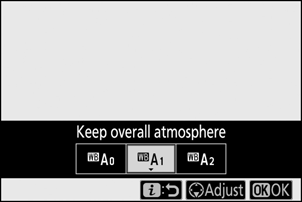
-
Valittu vaihtoehto näkyy näytössä kuvauksen aikana.
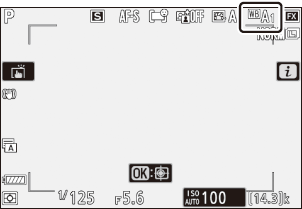
Valkotasapainon hienosäätö
Painamalla J , kun [ White balance ] on korostettuna i valikossa, näyttöön tulee luettelo valkotasapainovaihtoehdoista. Jos jokin muu vaihtoehto kuin K [ Valitse värilämpötila ] on korostettuna, hienosäätövaihtoehdot voidaan näyttää painamalla 3 . Kaikki hienosäätövaihtoehtojen muutokset voidaan esikatsella näytössä.
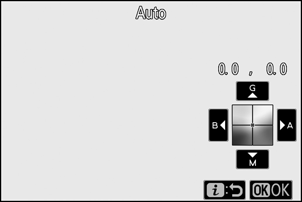

| G | Lisää vihreää |
|---|---|
| B | Lisää sinistä |
| A | Lisää meripihkaa |
| M | Lisää magentaa |
- Napauta näytön nuolia tai käytä monivalitsinta hienosäätääksesi valkotasapainoa.
- Tallenna muutokset ja palaa i -valikkoon painamalla J
-
Jos valkotasapainoa on hienosäädetty, tähti (" U ") näkyy valkotasapainokuvakkeessa.
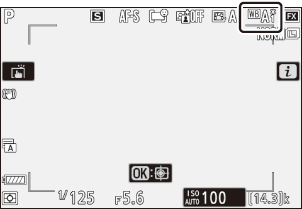
Värilämpötilan valinta
Painamalla J , kun [ White balance ] on korostettuna i valikossa, näyttöön tulee luettelo valkotasapainovaihtoehdoista. Kun K [ Valitse värilämpötila ] on korostettuna, voit tarkastella värilämpötilavaihtoehtoja painamalla 3 .

Arvo akselille A mber– Blue

Arvo G reen– M agenta -akselille
- Paina 4 tai 2 korostaaksesi numeroita A–B (keltainen–sininen) akselilla. Voit myös korostaa G–M-akselia (vihreä–magenta).
- Paina 1 tai 3 muokataksesi valittua kohdetta.
- Tallenna muutokset ja palaa i -valikkoon painamalla J
- Jos vihreä (G)–magenta (M) -akselille on valittu muu arvo kuin 0, valkotasapainokuvakkeeseen ilmestyy tähti (" U ").
Esiasetettu manuaali
Valkotasapainoasetukset, kuten 4 [ Automaattinen ], J [ Hehkulamppu ] ja K [ Valitse värilämpötila ], eivät välttämättä tuota haluttuja tuloksia sekalaisessa valaistuksessa tai valaistuksessa, jossa on voimakas väritys. Jos näin tapahtuu, valkotasapaino voidaan asettaa arvoon, joka mitataan lopullisessa valokuvassa käytetyn valonlähteen alla. Kamera voi tallentaa jopa kuusi esiasetettua manuaalista valkotasapainoarvoa.
-
Valitse i -valikosta [ White balance ], korosta sitten L [ Preset manual ] ja paina 3 .
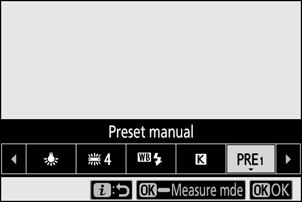
-
Valitse esiasetus.
- Valitse esiasetuksista [ d-1 ] - [ d-6 ].
- Tallenna muutokset ja palaa i valikkoihin painamalla J
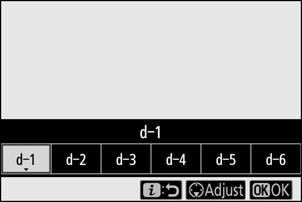
-
Korosta [ White balance ] i -valikosta ja pidä J painiketta painettuna aloittaaksesi suoramittaustilan.
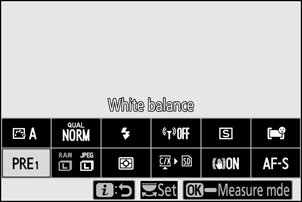
- L ilmaisin vilkkuu kuvausnäytössä ja ohjauspaneelissa.
- Valkotasapainon kohde ( r ) ilmestyy kehyksen keskelle.

-
Aseta valkotasapainon kohde ( r ) valkoisen tai harmaan kohteen päälle ja mittaa esiasetetun manuaalisen valkotasapainon arvo.
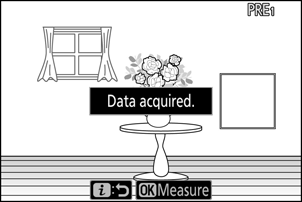
- Aseta kohde ( r ) monivalitsimella.
- Mittaa valkotasapainoa painamalla laukaisin kokonaan alas tai painamalla J .
- Voit myös sijoittaa kohteen ja mitata valkotasapainoa napauttamalla näyttöä.
- Kohteen valinta ei ole käytettävissä, jos lisävarusteena saatava salamalaite on kiinnitetty. Rajaa kuva siten, että valkoinen tai harmaa referenssikohde on näytön keskellä.
- Jos kamera ei pysty mittaamaan valkotasapainoa, näyttöön tulee viesti ja kamera palaa suoramittaustilaan. Kokeile valkotasapainon mittaamista uudelleen, esimerkiksi siten, että kohde ( r ) on eri kohteen päällä.
-
Poistu suoramittaustilasta painamalla i painiketta.
Esiasetettu manuaalinen valkotasapainovalikko
Esiasetettu manuaalinen valkotasapainovalikko pääsee käsiksi valitsemalla valokuvausvalikosta [ White balance ] > L [ Preset manual ]. Esiasetettu manuaalinen valkotasapainovalikko tarjoaa vaihtoehtoja manuaalisen esiasetetun valkotasapainon arvojen kopioimiseen olemassa olevasta valokuvasta tai kommenttien lisäämiseen tai suojaamiseen valkotasapainon esiasetuksista.
g -kuvakkeilla merkityt valkotasapainon esiasetukset on suojattu, eikä niitä voi muuttaa.
Esiasetusopas: Esiasetuksen valitseminen
- Toimitettaessa esiasetukset d-1 - d-6 on asetettu arvoon 5200 K, mikä vastaa H [ Direct sunlight ] -valkotasapainovaihtoehtoa.
- Valkotasapainon esiasetuksia voi tarkastella valitsemalla valokuvausvalikosta [ White balance ] > L [ Preset manual ]. Voit palauttaa tallennetun arvon korostamalla esiasetus monivalitsimella ja painamalla J .
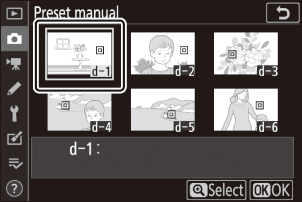
Suora mittaustila päättyy, jos mitään toimintoja ei suoriteta mukautetussa asetuksessa c3 [ Virta sammutusviive ] > [ Valmiustilaajastin ] valitun ajan kuluessa.
Esiasetettua manuaalista valkotasapainoa ei voi mitata usean valotuksen aikana.
Kuvanlaatu
Valitse valokuville tiedostomuoto.
| Vaihtoehto | Kuvaus |
|---|---|
| [ NEF ( RAW ) + JPEG hieno m ] |
|
| [ NEF ( RAW ) + JPEG hieno ] | |
| [ NEF ( RAW ) + JPEG normaali m ] | |
| [ NEF ( RAW ) + JPEG normaali ] | |
| [ NEF ( RAW ) + JPEG basic m ] | |
| [ NEF ( RAW ) + JPEG basic ] | |
| [ NEF (RAW) ] | Tallenna valokuvia NEF ( RAW ) -muodossa. |
| [ JPEG hieno m ] | Tallenna valokuvia JPEG -muodossa. ”Fine” tuottaa laadukkaampia kuvia kuin ”normaali” ja ”normaali” parempilaatuisia kuvia kuin ”perus”.
|
| [ JPEG hieno ] | |
| [ JPEG normaali m ] | |
| [ JPEG normaali ] | |
| [ JPEG basic m ] | |
| [ JPEG perus ] |
Valittu vaihtoehto näkyy näytössä kuvauksen aikana.

- NEF ( RAW ) -tiedostoilla on tunniste “*.nef”.
- Prosessia, jolla NEF ( RAW ) -kuvia muunnetaan muihin erittäin kannettaviin muotoihin, kuten JPEG , kutsutaan " NEF ( RAW ) -käsittelyksi". Tämän prosessin aikana kuvansäätimiä ja asetuksia, kuten valotuksen korjausta ja valkotasapainoa, voidaan säätää vapaasti.
- NEF ( RAW ) -käsittely ei vaikuta itse RAW tietoihin, ja niiden laatu säilyy ennallaan, vaikka kuvia käsiteltäisiin useita kertoja eri asetuksilla.
- NEF ( RAW ) -käsittely voidaan suorittaa kameran sisällä käyttämällä [ NEF ( RAW ) Processing ] -kohtaa muokkausvalikossa tai tietokoneella Nikon NX Studio -ohjelmistolla. NX Studio on saatavilla ilmaiseksi Nikon Download Centeristä.
- Kamera näyttää vain JPEG kopiot valokuvista, jotka on tallennettu kuvanlaatuasetuksella NEF ( RAW ) + JPEG . Jos kameraan oli asetettu vain yksi muistikortti valokuvien tallennuksen aikana, NEF ( RAW ) -kopioita voi katsella vain tietokoneella.
- Jos kuvissa on tallennettu vain yksi muistikortti, JPEG kopioiden poistaminen kamerasta poistaa myös NEF ( RAW ) -kuvat.
- Jos [ RAW ensisijainen - JPEG Secondary ] on valittuna [ Toissijainen paikkatoiminto ] , NEF ( RAW ) - kopiot tallennetaan ensisijaisessa korttipaikassa olevalle kortille ja JPEG - kopiot toissijaisessa korttipaikassa olevalle kortille ( 0 Secondary Slot Function ) .
Kuvan koko
Valitse koko, jolla valokuvat tallennetaan.
| Vaihtoehto | Kuvaus | |
|---|---|---|
| NEF (RAW) | [ Suuri ] | Valitse NEF ( RAW ) -muodossa tallennettujen valokuvien koko. NEF ( RAW ) -vaihtoehto on käytettävissä vain, kun NEF ( RAW ) -vaihtoehto on valittu kohdassa [ Image quality ]. |
| [ Keskitaso ] | ||
| [ Pieni ] | ||
| JPEG | [ Suuri ] | Valitse JPEG -muodossa tallennettujen valokuvien koko. |
| [ Keskitaso ] | ||
| [ Pieni ] | ||
Valittu vaihtoehto näkyy näytössä kuvauksen aikana.
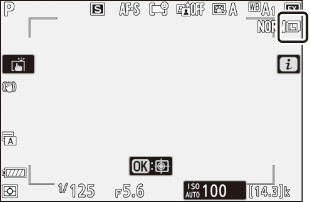
Kuvan koko vs. pikselien lukumäärä
Valokuvien fyysiset mitat pikseleinä vaihtelevat valokuvausvalikon kohdassa [ Valitse kuvaalue ] valitun vaihtoehdon mukaan.
Z 7II :
| Kuva-alue | Kuvan koko | ||
|---|---|---|---|
| Suuri | Keskikokoinen | Pieni | |
| [ FX (36 × 24) ] | 8256 × 5504 | 6192 × 4128 | 4128 × 2752 |
| [ DX (24 × 16) ] | 5408 × 3600 | 4048 × 2696 | 2704 × 1800 |
| [ 5:4 (30×24) ] | 6880 × 5504 | 5152 × 4120 | 3440 × 2752 |
| [ 1:1 (24 × 24) ] | 5504 × 5504 | 4128 × 4128 | 2752 × 2752 |
| [ 16:9 (36×20) ] | 8256 × 4640 | 6192 × 3480 | 4128 × 2320 |
Z 6II :
| Kuva-alue | Kuvan koko | ||
|---|---|---|---|
| Suuri | Keskikokoinen | Pieni | |
| [ FX (36 × 24) ] | 6048 × 4024 | 4528 × 3016 | 3024 × 2016 |
| [ DX (24 × 16) ] | 3936 × 2624 | 2944 × 1968 | 1968 × 1312 |
| [ 1:1 (24 × 24) ] | 4016 × 4016 | 3008 × 3008 | 2000 × 2000 |
| [ 16:9 (36×20) ] | 6048 × 3400 | 4528 × 2544 | 3024 × 1696 |
Salamatila
Valitse salamatila valinnaisille salamayksiköille. Käytettävissä olevat vaihtoehdot vaihtelevat kuvaustilan mukaan.
| Vaihtoehto | Saatavilla | |
|---|---|---|
| I | [ Täytesalama ] | b , P , S , A , M |
| J | [ Punasilmäisyyden vähennys ] | b , P , S , A , M |
| L | [ Hidas synkronointi ] | P , A |
| K | [ Hidas synkronointi + punasilmäisyys ] | P , A |
| M | [ Takaverhon synkronointi ] | P , S , A , M |
| s | [ Salama pois päältä ] | b , P , S , A , M |
Valittu vaihtoehto näkyy näytössä kuvauksen aikana.
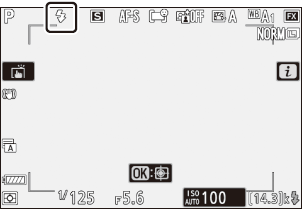
Mittaus
Mittaus määrittää, kuinka kamera asettaa valotuksen.
| Vaihtoehto | Kuvaus | |
|---|---|---|
| L | [ Matriisimittaus ] | Kamera mittaa laajan alueen kehyksestä ja asettaa valotuksen sävyjakauman, värin, sommittelun ja etäisyyden mukaan saadakseen tuloksia, jotka ovat lähellä paljaalla silmällä nähtäviä. |
| M | [ Keskipainotettu mittaus ] |
|
| N | [ Pistemittaus ] |
|
| t | [ Korostettu painotettu mittaus ] | Kamera antaa suurimman painon kohokohdille. Käytä tätä vaihtoehtoa vähentääksesi yksityiskohtien häviämistä kohokohdissa, esimerkiksi kuvattaessa spottivalaistettuja esiintyjiä lavalla. |
Valittu vaihtoehto näkyy näytössä kuvauksen aikana.
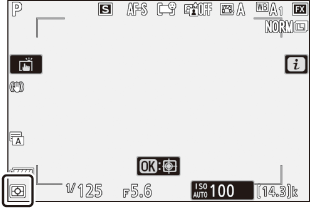
Wi-Fi -yhteys
Ota Wi-Fi käyttöön tai poista se käytöstä.
- Ota Wi-Fi käyttöön luodaksesi langattomat yhteydet tietokoneisiin tai kameran ja SnapBridge -sovellusta käyttävien älypuhelimien tai tablettien (älylaitteiden) välille ( 0 Yhdistäminen Wi-Fi kautta ( Wi-Fi tila) ).
-
Kamera näyttää Wi-Fi -kuvakkeen, kun Wi-Fi on käytössä.
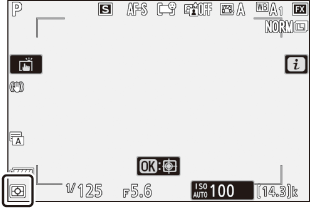
- Kytke Wi-Fi pois päältä korostamalla [ Wi-Fi -yhteys ] i -valikosta ja painamalla J ; jos Wi-Fi on tällä hetkellä käytössä, [ Sulje Wi-Fi -yhteys ] -kehote tulee näkyviin. Paina J lopettaaksesi yhteyden.
Näytä muistikortin tiedot
Tarkastele uusien kuvien kohteeksi valittua paikkaa ja kuvien tallennusvaihtoehtoja, kun kaksi muistikorttia on asetettu. Tätä vaihtoehtoa voidaan käyttää valitun vaihtoehdon tarkastelemiseen, mutta ei muuttamiseen.
- Vaihtoehdot, joita käytetään kuvien tallentamiseen, kun kamerassa on kaksi muistikorttia, voidaan valita käyttämällä valokuvausvalikon [ Secondary slot function ] -toimintoa.
Vapautustila
Valitse toiminto, joka suoritetaan, kun suljin vapautetaan. Lisätietoja on kohdassa " c / E (vapautustila/itselaukaisin) -painike" ( 0 c / E (vapautustila/itselaukaisin) -painike ).
| Vaihtoehto | |
|---|---|
| U | [ Yksi kehys ] |
| V | [ Jatkuva L ] |
| W | [ Jatkuva H ] |
| X | [ Jatkuva H (pidennetty) ] |
| E | [ Itselaukaisin ] |
-
Painamalla 3 , kun [ Jatkuva L ] on korostettuna, näyttöön tulee kuvanopeuden asetukset.

-
Painamalla 3 , kun [ Itselaukaisin ] on korostettuna, näyttöön tulee vaihtoehdot suljinviiveelle ja ajastimen umpeuduttua otettujen kuvien määrälle.
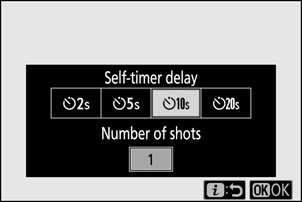
-
Tällä hetkellä valittu vaihtoehto näkyy kuvausnäytössä ja ohjauspaneelissa.
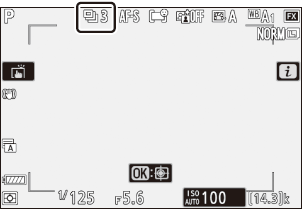
Tärinänvaimennus
Valitse, otetaanko tärinänvaimennus käyttöön. Vaihtoehdot vaihtelevat objektiivin mukaan.
| Vaihtoehto | Kuvaus | |
|---|---|---|
| C | [ Päällä ] | Valitse tehostettu tärinänvaimennus kuvattaessa staattisia kohteita. |
| [ Normaali ] | ||
| D | [ Urheilu ] | Valitse, kun kuvaat urheilijoita ja muita kohteita, jotka liikkuvat nopeasti ja arvaamattomasti. |
| E | [ Pois ] | Tärinänvaimennus ei ole käytössä. |
Muut vaihtoehdot kuin [ Off ] näytetään kuvakkeena näytössä kuvauksen aikana.

Tärinänvaimennus: Huomautuksia
- Tärinänvaimennus ei ehkä ole käytettävissä joidenkin objektiivien kanssa.
- Suosittelemme odottamaan, että näytössä oleva kuva vakiintuu ennen kuvaamista.
- Objektiivista riippuen, kun tärinänvaimennus on aktiivinen, etsimessä oleva kuva saattaa heilua sulkimen vapauttamisen jälkeen, mutta tämä ei tarkoita toimintahäiriötä.
- [ Urheilu ] tai [ Päällä ] suositellaan kuvien panorointiin. [ Urheilu ]-, [ Normaali ]- ja [ Päällä ] -tiloissa tärinänvaimennus koskee vain liikettä, joka ei ole osa pannua. Jos kameraa panoroidaan esimerkiksi vaakasuunnassa, tärinää vähennetään vain pystysuuntaisessa tärinässä.
- Estä ei-toivotut tulokset valitsemalla [ Off ], kun kamera on asennettu jalustaan. Huomaa, että VR-objektiivien asetukset voivat vaihdella; katso lisätietoja objektiivin käyttöoppaasta. Huomaa kuitenkin, että [ Normaali ], [ Urheilu ] tai [ Päällä ] suositellaan, jos jalustaa ei ole kiinnitetty tai kamera on asennettu monopodille.
- Jos F-kiinnityksellä varustettu tärinänvaimennuskytkimellä varustettu objektiivi on kiinnitetty valinnaisen FTZ kiinnityssovittimen kautta, [ Vibration vähennys ] näkyy harmaana eikä ole käytettävissä. Käytä linssin kytkintä tärinän vaimentamiseen.
AF-aluetila
AF-aluetila ohjaa, miten kamera valitsee tarkennuspisteen automaattitarkennusta varten. Katso lisätietoja kohdasta "Tarkennus" kohdassa "Tarkennusaluetila" kohdassa "Perusasetukset" ( 0 AF-Area Mode ).
| Vaihtoehto | |
|---|---|
| 3 | [ Tarkka AF ] |
| d | [ Yhden pisteen AF ] |
| e | [ Dynaaminen alue AF ] |
| f | [ Laaja-alainen AF (S) ] |
| g | [ Laaja-alainen AF (L) ] |
| 1 | [ Laaja-alainen AF (L-ihmiset) ] |
| 2 | [ Laaja-alainen AF (L-eläimet) ] |
| h | [ Automaattinen aluetarkennus ] |
| 5 | [ Automaattinen aluetarkennus (ihmiset) ] |
| 6 | [ Automaattinen aluetarkennus (eläimet) ] |
Valittu vaihtoehto näkyy näytössä kuvauksen aikana.

Tarkennustila
Tarkennustila ohjaa kameran tarkennusta. Lisätietoja on kohdassa "Tarkennus" kohdassa "Tarkennustila" kohdassa "Perusasetukset" ( 0 Tarkennustila ).
| Vaihtoehto | |
|---|---|
| AF-S | [ Yksi AF ] |
| AF-C | [ Jatkuva AF ] |
| MF | [ Manuaalinen tarkennus ] |
Valittu vaihtoehto näkyy näytössä kuvauksen aikana.



